Începând cu versiunea 13, o nouă funcție este integrată în browser - "Reset Firefox".
Această opțiune vă permite să setați toate setările Firefox în setările implicite, în timp ce salvați sau importați mai degrabă
Toate cookie-urile dvs., un jurnal de vizite, un jurnal al formularelor salvate, parolele salvate și marcajele salvate într-un profil nou, care devine profilul dvs. implicit.
Profilul vechi rămâne neschimbat,
atunci puteți să o exploatați sau să o ștergeți fizic (controlați prin managerul de profil, a se vedea Figura 5).
Unele diferențe între noua funcție și resetarea standard
Resetarea setărilor browserului din versiunile anterioare (sub 13) și curent (de la 13 și mai mult) se face prin lansarea browserului în modul sigur
- Resetați toate setările la setările implicite Mozilla Firefox
- Resetați bara de instrumente și setările panoului de control
În acest caz, toate modificările vor apărea în profilul curent.
Sau cu ajutorul managerului de profil, pentru asta trebuie să mergeți (consultați Mod de comandă.) În secțiunea "Profil Manager" și să creați un nou profil.
În acest fel, primiți un profil complet curat ("fabrica") Firefox fără niciunul dintre datele dvs.
După crearea unui profil nou și curat, trebuie să îl exportați: marcaje, parole etc.
Există încă o diferență - crearea unui nou profil. Denumiți profilul pe care l-ați creat. și utilizând noua opțiune - "Resetează Firefox", browserul generează automat un nume cu prefixul:
În viitor, prin managerul de profil, îl puteți redenumi pentru orice nume pe care îl înțelegeți.
Funcție - Resetați Firefox.
Figura 1. Pagina browserului - "Informații pentru rezolvarea problemelor"
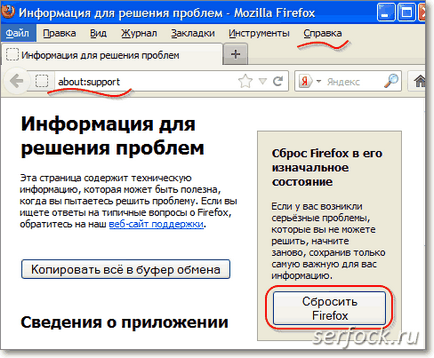
Ne uităm la această pagină bloc text - "Resetarea Firefox la starea inițială" și faceți clic pe "Resetează Firefox"
Poți să te antrenezi cu acest buton fără probleme pentru tine, tk. se vor crea noi profiluri noi și vechiul dvs. profil va rămâne neschimbat.
După ce faceți clic pe "Resetați Firefox". O fereastră va apărea pentru a confirma operația:
Figura 2. Fereastra "Resetare Firefox" pentru confirmare.

Dacă totul este OK, apare o fereastră de informații despre importul reușit al cookie-urilor, jurnalul de vizite, jurnalul de formulare, parolele și marcajele
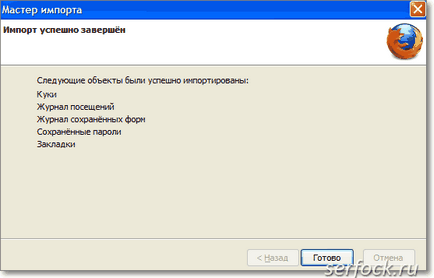
Butonul "Finalizare" închide fereastra Expertul de import.
Acum, dacă accesați meniul - "Instrumente" - "Setări", puteți să vă asigurați că toate setările Firefox sunt instalate în mod implicit.
Figura 4. Fereastra de setări pentru browserul web.
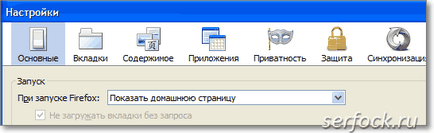
Pentru a gestiona profilurile create, rulați managerul de profil.
Figura 5 prezintă două profiluri:
- test-bl - profilul inițial din care vor fi importate datele cu caracter personal.
- default-1341712160015 - profilul generat de browser atunci când se utilizează opțiunea "Resetare Firefox".
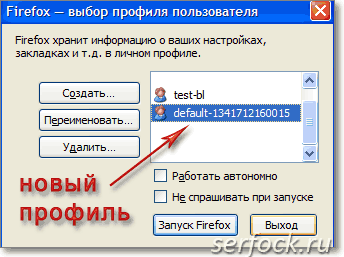
„Reset de Firefox“, creați un profil și de import de date din active în momentul în care profilul curent la nou, astfel încât înainte de a efectua această operație, selectați, dacă aveți mai multe profiluri, și efectuați setările necesare de resetare.
Articole similare
Trimiteți-le prietenilor: